Comment ajouter une route sur Almalinux
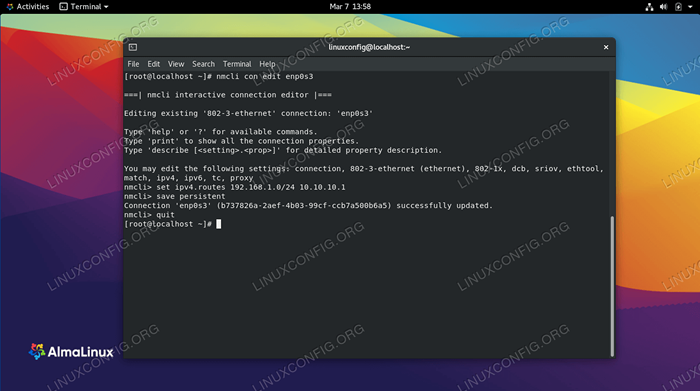
- 724
- 137
- Romain Martinez
Par défaut, lorsqu'un système Linux essaie de communiquer avec une adresse réseau, l'ordinateur enverra la demande à la passerelle par défaut. La passerelle par défaut est généralement un routeur, qui peut prendre la demande du système et le transmettre au houblon suivant, partout où cela peut être.
Ce comportement peut être remplacé en ajoutant une ou plusieurs routes statiques vers la machine Linux. Une telle configuration peut être souhaitable si le réseau dispose de plusieurs réseaux et routeurs, et un utilisateur doit instruire l'ordinateur dans quelle mesure pour acheminer certains trafic.
Les distributions basées sur un chapeau rouge, comme Almalinux, peuvent utiliser le nmcli utilitaire de ligne de commande pour configurer des itinéraires statiques, ainsi que le itinéraire IP Commande et configuration manuelle des fichiers IFCFG. Alternativement, vous pouvez utiliser votre environnement de bureau installé pour appliquer la configuration. Dans ce guide, nous passerons en revue les instructions étape par étape pour ajouter des itinéraires statiques sur Almalinux via la ligne de commande et les méthodes d'interface graphique. Ces instructions sont applicables, que vous ayez fraîchement installé Almalinux ou que vous ayez migré de Centos à Almaliux.
Dans ce tutoriel, vous apprendrez:
- Comment ajouter un itinéraire via la commande NMCLI
- Comment ajouter un itinéraire via la commande IP Route
- Comment ajouter un itinéraire via des fichiers IFCFG
- Comment ajouter un itinéraire via Gnome GUI
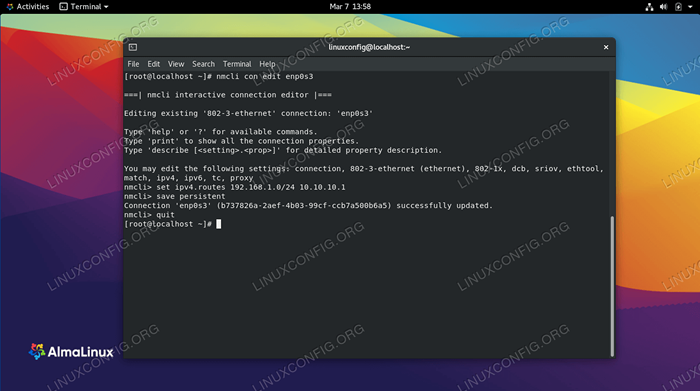 Ajout d'une nouvelle route statique à Almalinux
Ajout d'une nouvelle route statique à Almalinux | Catégorie | Exigences, conventions ou version logicielle utilisée |
|---|---|
| Système | Almalinux |
| Logiciel | nmcli, gnome |
| Autre | Accès privilégié à votre système Linux en tant que racine ou via le Sudo commande. |
| Conventions | # - Exige que les commandes Linux soient exécutées avec des privilèges racine soit directement en tant qu'utilisateur racine, soit par l'utilisation de Sudo commande$ - Exige que les commandes Linux soient exécutées en tant qu'utilisateur non privilégié régulier |
Comment ajouter un itinéraire via la commande NMCLI
Une façon d'ajouter un itinéraire statique sur Almalinux est d'utiliser l'utilitaire de ligne de commande NMCLI de NetworkManager. Vous pouvez utiliser soit le nmcli commande ou l'éditeur interactif NMCLI. Nous examinerons les deux méthodes ci-dessous.
La commande suivante acheminera le trafic destiné à 192.168.1.0/24 sous-réseau d'une passerelle située à dix.dix.dix.1. Bien sûr, remplacez vos propres valeurs à la place de nos exemples, y compris le nom de votre interface réseau.
# Connexion NMCLI Modifier ENP0S3 + IPv4.Routes "192.168.1.0/24 10.dix.dix.1"
Nous pouvons également utiliser l'éditeur interactif NMCLI pour appliquer la même configuration. Lancez l'éditeur avec la commande suivante, en étant sûr d'utiliser le nom de l'interface réseau que vous souhaitez configurer.
# nmcli con Modifier ENP0S3
Ensuite, appliquez la nouvelle route.
NMCLI> Définir IPv4.Routes 192.168.1.0/24 10.dix.dix.1 NMCLI> Enregistrer la connexion persistante 'ENP0S3' (B737826A-2AEF-4B03-99CF-CCB7A500B6A5) avec succès mis à jour. NMCLI> QUIT
Comment ajouter un itinéraire via la commande IP Route
Pour ajouter un nouvel itinéraire avec le itinéraire IP commande, utilisez la syntaxe de commande suivante. Cet exemple acheminera le trafic destiné à 192.168.1.0/24 sous-réseau d'une passerelle située à dix.dix.dix.1 en interface ENP0S3.
# IP Route Ajouter 192.168.1.0/24 via 10.dix.dix.1 ENP0S3
Pour voir les itinéraires configurés, vous pouvez utiliser la commande suivante.
# IP Route Show
Comment ajouter un itinéraire via des fichiers IFCFG
Une autre façon d'ajouter un itinéraire statique est en modifiant directement les fichiers de configuration d'interface. Ces fichiers sont stockés dans le / etc / Sysconfig / Network-Scripts / annuaire. Modifier le fichier dans ce répertoire nommé Route-enp0s3, mais remplacez le nom de votre propre interface à la place de notre exemple.
# nano / etc / sysconfig / réseau de réseau / route-enp0s3
Apportez vos modifications à la première ligne de ce fichier, en ajoutant l'itinéraire en utilisant la syntaxe suivante à partir de nos exemples précédents.
192.168.1.0/24 via 10.dix.dix.1 DEV ENP0S3
Vous devrez redémarrer le réseau pour que les modifications prennent effet.
Comment ajouter un itinéraire via Gnome GUI
Si vous avez l'interface graphique de gnome par défaut installée sur Almalinux, il est très facile d'ajouter un nouvel itinéraire à votre interface réseau.
- Cliquez sur la zone des paramètres en haut à droite de la barre des tâches. Sélectionnez votre interface réseau que vous souhaitez modifier et ouvrez ses paramètres.
- Cliquez sur l'icône des paramètres de la roue COG.
- Sélectionnez l'onglet IPv4 ou IPv6, selon celui que vous souhaitez configurer. Ensuite, ajoutez vos itinéraires personnalisés dans la section «Routes». Une fois que vous êtes satisfait des nouveaux paramètres, cliquez sur Appliquer et fermez le menu des paramètres.
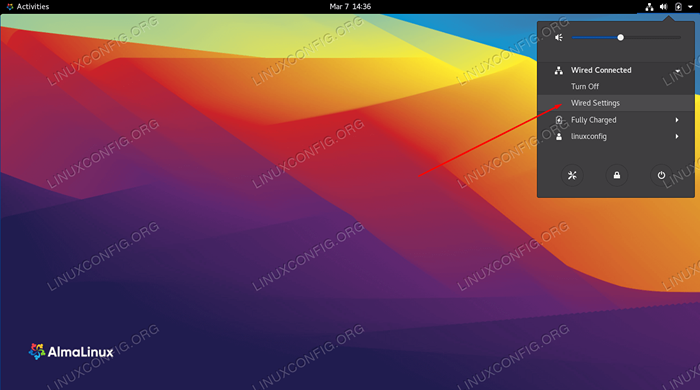 Ouvrez les paramètres de votre interface réseau
Ouvrez les paramètres de votre interface réseau 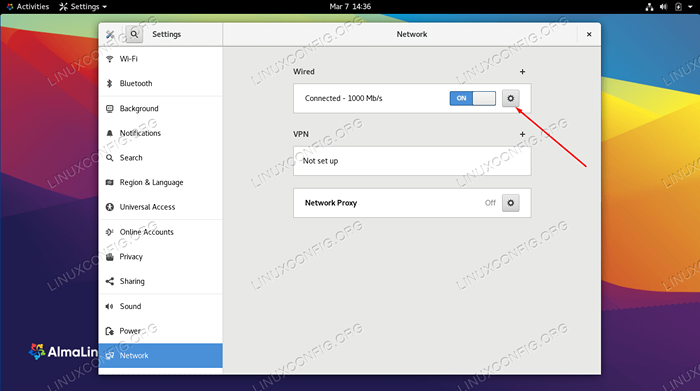 Cliquez sur la roue COG pour ouvrir le menu de configuration
Cliquez sur la roue COG pour ouvrir le menu de configuration 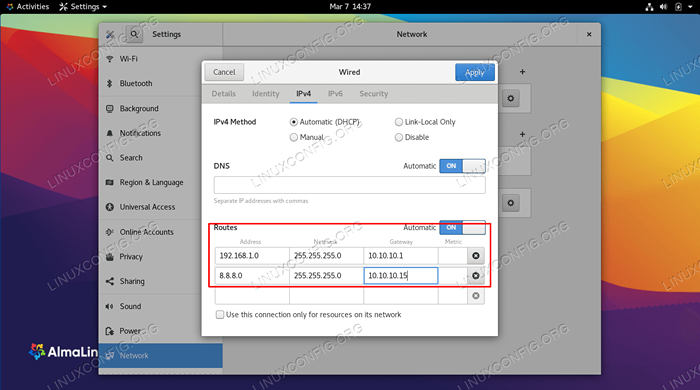 Configurer les routes statiques
Configurer les routes statiques Réflexions de clôture
Dans ce guide, nous avons vu plusieurs façons d'ajouter un itinéraire statique sur Almalinux via la ligne de commande et l'interface graphique. Almalinux nous donne beaucoup de façons de configurer des itinéraires statiques, nous pouvons donc choisir celui que nous trouvons le plus pratique. Personnellement, je trouve que l'éditeur interactif NMCLI et le gnome sont les méthodes les plus faciles. J'espère que cela fera que votre trafic se dirigera vers là où il est censé aller.
Tutoriels Linux connexes:
- Comment ajouter une route statique avec netplan sur Ubuntu 22.04 Jammy…
- Choses à installer sur Ubuntu 20.04
- Comment configurer l'adresse IP statique sur Almalinux
- Comment configurer une adresse IP statique sur Manjaro Linux
- Une introduction à l'automatisation Linux, des outils et des techniques
- Choses à faire après l'installation d'Ubuntu 20.04 Focal Fossa Linux
- Comment configurer l'adresse IP statique sur Ubuntu 22.04 Jammy…
- Masterring Bash Script Loops
- Configuration du réseau sur Manjaro Linux
- Comment migrer de Centos à Almaliux
- « Comment autoriser le port par pare-feu sur Almalinux
- Comment réinitialiser le mot de passe sur Almalinux »

